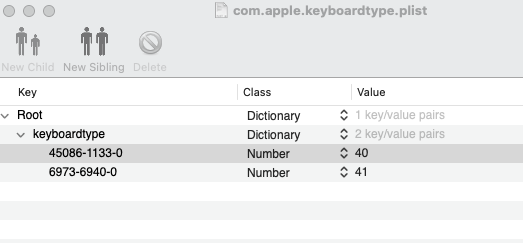J’adore MacOS, mais il faut avouer que le choix de clavier Apple et très limité.
De plus mis à part leur clavier alu qui était magnifique et super agréable, cela n’a pas beaucoup évolué.
Logitech propose quelques modèles mixtes mais encore une fois c’est très limité.
Quand je parle de choix limité, c’est comparé au choix de claviers PC qu’il existe, des centaines… avec choix des switchs (red,blue,brown…) des formats 102T, TKL…
Je possède un Corsair K55 RGB. C’est un clavier membrane, très agréable et confortable (pour mes besoins).
Le problème avec ce clavier (et d’autres aux vues des articles trouvés sur le net) c’est qu’il est mal détecté par MacOs. Deux touches se retrouvent inversées : la touche ² et la touche <. C’est ennuyeux, la première est rarement utilisée mais la deuxième (je fais du développement Web) est plutôt très sollicitée. Il fallait donc trouver une solution.
Une première solution (de 2020) qui fonctionnait auparavant était tout simplement d’appuyer sur ² au lieu de < lorsque MacOs vous le demande à la première détection du clavier. Mais avec mon nouveau Mac Mini M2 Pro sous Ventura cette astuce ne fonctionne plus.
MacOS stocke le type de clavier détecté dans le fichier /Library/Preferences/com.apple.keyboardtype.plist. Ce fichier enregistre un numéro (6973-6940-0 pour mon K55) et un code, 43 pour le K55.
J’ai supprimé ce fichier, branché un clavier Acer 102T PC et après détection le fichier contient un autre numéro avec le code 41. Pour info avec le clavier ACER pas de touches inversées!
J’en ai déduis, que le numéro est un N° de série pour chaque clavier, et le code et type de clavier (layout).
J’ai modifié le fichier plist du K55 pour remplacer 43 par 41 (droit root nécessaires), reboot et …
Bingo tout marche maintenant les touches ne sont pas inversées sur le K55!
A noter que cela fonctionne, à mon avis, car les touches du clavier ACER sont les mêmes que le K55. avec des claviers différents cela ne fonctionnera peut être pas.
En résumé si vous avec un clavier PC 102T, faites la détection avec MacOS, si problème de touche inversées éditez le plist /Library/Preferences/com.apple.keyboardtype.plist et indiquez 41 comme valeur.
Voici une copie de mon fichier plist
La ligne 45086-1133-0 doit correspondre à ma souris Logitech… car MacOS croit que c’est un clavier bluetooth 🙂
Pour éditer le plist j’utilise plisteditor
03/07/23 – Complément d’information suite au remplacement de mon clavier Corsair par un logitech Mx Keys. La détection s’est faite sans soucis et le clavier fonctionne parfaitement avec le bluetooth du Mac Mini.